Excel бағдарламасындағы толтыру дескрипторының бір түрі формуланы жұмыс парағындағы бағанға немесе жолға көшіру болып табылады.
Осы мақаладағы нұсқаулар Microsoft 365, Excel 2019, Excel 2016, Excel 2013 және Excel 2010 үшін Excel бағдарламасына қолданылады.
Формуланы көрші ұяшықтарға көшіру үшін әдетте толтыру тұтқасын сүйреесіз, бірақ бұл тапсырманы орындау үшін тінтуірді екі рет шертетін кездері болады.
Бұл әдіс тек мына жағдайларда жұмыс істейді:
- деректерде бос жолдар немесе бағандар сияқты бос орындар жоқ және
- формула деректерді формулаға енгізудің орнына деректердің орнына ұяшық сілтемелерін пайдаланады.
Мысалы: Excel бағдарламасындағы толтыру тұтқасы арқылы формулаларды төмен көшіріңіз
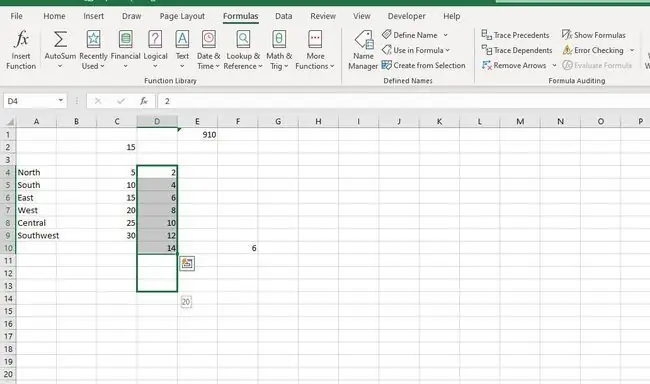
Бұл мысалда толтыру тұтқасын екі рет басу арқылы F1 ұяшығындағы формуланы F2:F6 ұяшықтарына көшіреміз.
Бірақ, алдымен толтыру дескрипторын формула деректерін жұмыс парағындағы екі бағанға қосу үшін пайдаланамыз.
Деректерді толтыру дескрипторымен қосу толтыру тұтқасын екі рет басу емес, сүйреу арқылы орындалады.
Деректерді қосу
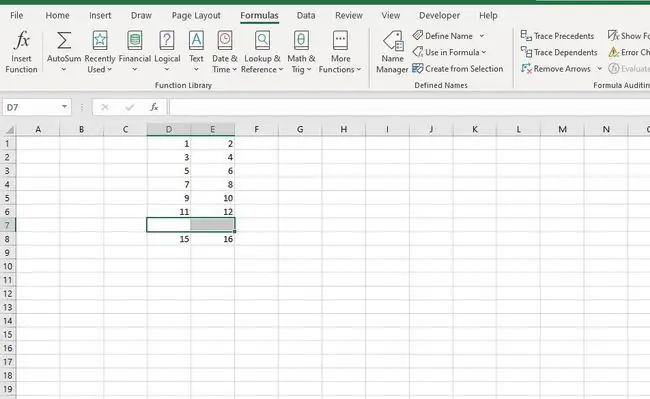
- Жұмыс парағының № D1 ұяшығына 1 санын енгізіңіз.
- Пернетақтадағы Enter пернесін басыңыз.
- Жұмыс парағының D2 ұяшығына 3 санын теріңіз.
- Пернетақтадағы Enter пернесін басыңыз.
- Ұяшықтарды ерекшелеу D1 және D2.
- Тінтуір меңзерін толтыру тұтқасының үстіне қойыңыз (D2 ұяшығының төменгі оң жақ бұрышындағы кішкентай қара нүкте).
- Тінтуір меңзері толтыру тұтқасының үстінде болғанда, шағын қара қосу белгісіне (+) өзгереді.
- Тінтуір меңзері қосу белгісіне ауысқанда, тінтуір түймесін басып тұрыңыз.
- Толтыру тұтқасын D8 ұяшығына төмен сүйреп апарып, оны босатыңыз.
- D1 - D8 ұяшықтары енді 1 - 15 балама сандарды қамтуы керек.
- Жұмыс парағының E1 ұяшығына 2 санын теріңіз.
- Пернетақтадағы Enter пернесін басыңыз.
- Жұмыс парағының E2 ұяшығына 4 санын теріңіз.
- Пернетақтадағы Enter пернесін басыңыз.
- 5 - 9 қадамдарды 2 - 16 ұяшықтарына E1 - E8 қосу үшін қайталаңыз..
- Ұяшықтарды ерекшелеу D7 және E7.
- 7-жолдағы деректерді жою үшін пернетақтадағы Delete пернесін басыңыз. Бұл деректерімізде бос орынға әкеледі, бұл формуланыңұяшыққа көшірілуін тоқтатады. F8.
Формуланы енгізу
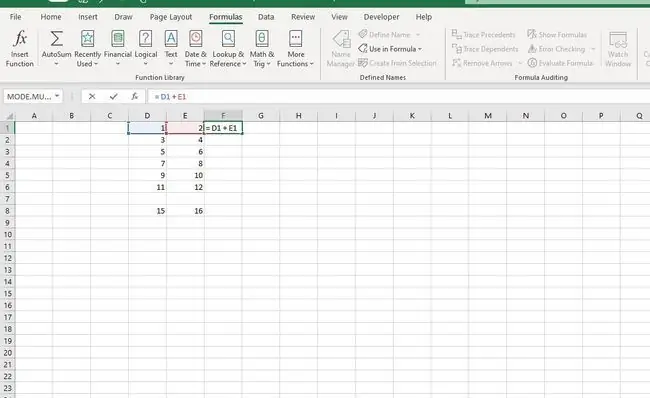
- Біз формуланы енгізетін белсенді ұяшыққа айналдыру үшін F1 ұяшығын таңдаңыз.
- Формуланы теріңіз: =D1 + E1 және пернетақтадағы ENTER пернесін басыңыз.
- Белсенді ұяшық ету үшін F1 ұяшығын қайта басыңыз.
Формуланы толтыру тұтқасымен көшіру
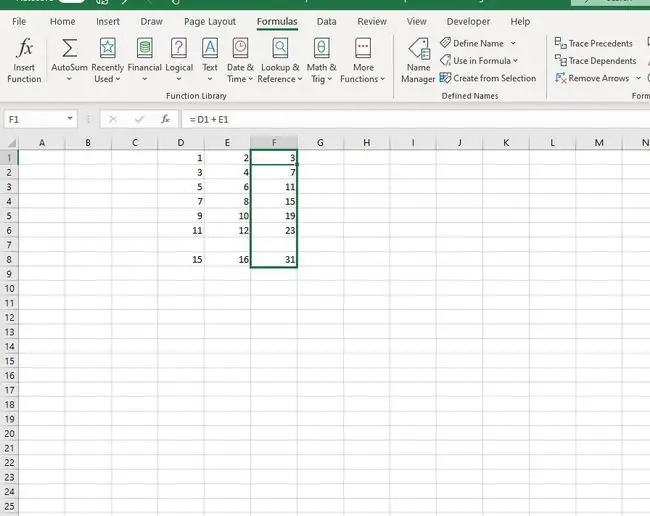
- Тінтуір меңзерін F1 ұяшығының төменгі оң жақ бұрышындағы толтыру тұтқасының үстіне қойыңыз.
- Тінтуір меңзері кішкентай қара қосу белгісіне ауысқанда (+), толтыру тұтқасын екі рет басыңыз.
- F1 ұяшығындағы формуланы F2:F6 ұяшықтарына көшіру керек.
- Формула F8 ұяшығына көшірілмеді, себебі 7-жолдағы деректерде бос орын бар.
- Егер E2 - E6 ұяшықтарын таңдасаңыз, жұмыс парағының үстіндегі формула жолағында сол ұяшықтардағы формулаларды көруіңіз керек.
- Формуланың әрбір данасындағы ұяшық сілтемелері формула орналасқан жолға сәйкес келуі үшін өзгеруі керек.






